1、第一种:这种也是我们最常见的关闭关闭hyper-v的方法,首先我们进入控制面板,选择“卸载”“打开或者关闭windows功能”


2、然后我们会看到hyper-v选项,我们将√给勾选掉就可以了。

3、第二种:我们选择“我的电脑”,右击选择“管理”然后在管理界面选择“服务”


4、我们会在服务中看到hyper-v,我们将其停止服务,并且将自动改为手动,然后点击确定。
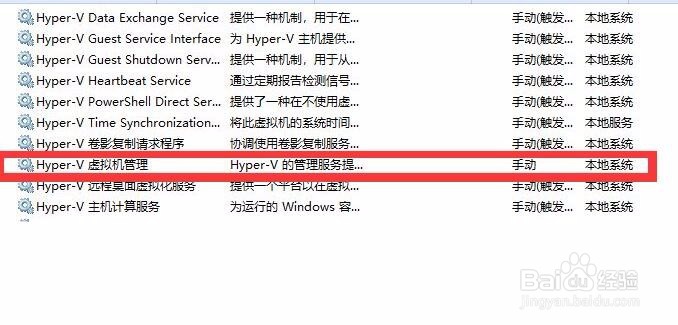

5、然后我们进行重启就可以关闭hyper-v服务了。
时间:2024-10-13 08:50:27
1、第一种:这种也是我们最常见的关闭关闭hyper-v的方法,首先我们进入控制面板,选择“卸载”“打开或者关闭windows功能”


2、然后我们会看到hyper-v选项,我们将√给勾选掉就可以了。

3、第二种:我们选择“我的电脑”,右击选择“管理”然后在管理界面选择“服务”


4、我们会在服务中看到hyper-v,我们将其停止服务,并且将自动改为手动,然后点击确定。
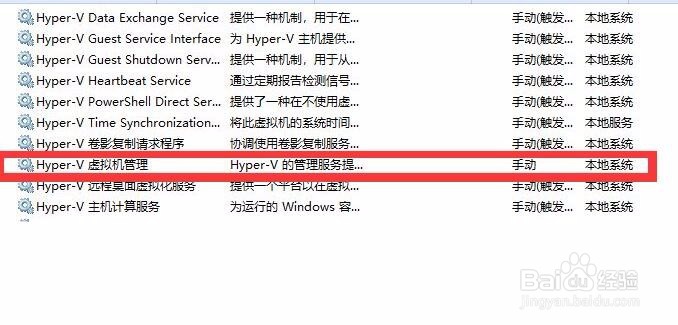

5、然后我们进行重启就可以关闭hyper-v服务了。
